Page 225 of 248

JÄRJESTELMÄN
KÄYNNISTYS /
SAMMUTUS
Järjestelmä kytketään päälle/pois päältä
painamalla näppäintä/painiketta
.
Kierrä painiketta/nappulaa
myötäpäivään äänenvoimakkuuden
lisäämiseksi tai vastapäivään sen
vähentämiseksi. Äänenvoimakkuuden
elektroninen säädin kiertää jatkuvasti
(360°) molempiin suuntiin ilman
pysäytysasentoja.
RADION KÄYTTÖ
Kun haluttu radiokanava on valittu,
näytöllä näytetään seuraavat tiedot:
Yläosa: tallennettujen (esiasetettujen)
radioasemien luettelo, jossa
kuunneltava kanava on korostettuna.
Keskiosa: kuunneltavan radioaseman
nimi ja graafiset painikkeet, joilla
voidaan valita edellinen tai seuraava
radioasema.
Alaosa: seuraavat graafiset painikkeet:
"Browse": saatavilla olevien
radioasemien luettelo;
"AM/FM", "AM/DAB", "FM/DAB":
halutun taajuusalueen valinta (valitun
taajuuden mukaan uudelleen
konfiguroitava graafinen painike: AM,
FM tai DAB)
"Tune" : radioaseman manuaalinen
viritys (ei saatavilla DAB-radiolle);
"Info": lisätietoja kuunneltavasta
lähteestä;
"Audio": pääsy näkymään "Audio
settings".
Audiovalikko
Siirry "Audio"-valikkoon painamalla
graafista painiketta "Audio", joka
sijaitsee näytön alaosassa.
Valikon "Audio" avulla voidaan suorittaa
seuraavat säädöt:
"Equaliser" (tietyissä versioissa/
markkina-alueilla);
"Balance/Fader" (äänen balanssin
säätö oikean/vasemman ja
etuosan/takaosan välillä);
"Volume/Speed"
(äänenvoimakkuuden automaattinen
säätö nopeuden mukaan)
"Loudness" (tietyissä versioissa/
markkina-alueilla);
"Auto-On Radio";
Valikosta "Audio" poistumiseksi paina
graafista painiketta
/Done.
MEDIATILA
Paina graafista painiketta "Source"
valitaksesi halutun äänilähteen saatavilla
olevien joukosta: AUX (jos varusteena),
USB ja
Bluetooth®
.
Kannettavissa laitteissa olevat
sovellukset eivät ehkä ole yhteensopivia
Uconnect™-järjestelmän kanssa
Kappaleen valinta (selaus)
Tämän toiminnon avulla voidaan selata
ja valita aktiivisessa laitteessa olevat
kappaleet.
Valintamahdollisuudet riippuvat liitetystä
laitteesta.
Esimerkiksi USB-laitteessa on
mahdollista, painikkeen/nappulan
BROWSE ENTER avulla, selata myös
laitteessa olevien esittäjien,
musiikkilajien ja albumien luetteloa itse
kappaleista tallennettujen tietojen
mukaan.
Jokaisen luettelon sisällä graafisen
painikkeen "ABC" avulla voidaan siirtyä
haluttuun kirjaimeen luettelossa.
HUOMAUTUS Tämä painike on
mahdollisesti deaktivoitu joillekin
Apple®
-laitteille.
HUOMAA Painikkeella BROWSE
ENTER ei voida suorittaa mitään
toimenpiteitä AUX-laitteessa (jos
varusteena).
Paina painiketta BROWSE ENTER
aktivoidaksesi tämän toiminnon
toistolähteessä.
Kierrä painiketta/nappulaa BROWSE
ENTER valitaksesi halutun luokan ja sen
jälkeen paina itse painiketta/nappulaa
valinnan vahvistamiseksi.
Paina painiketta
, jos halutaan
peruuttaa toiminto.
223
Page 226 of 248

Bluetooth®-TUKI
Tila aktivoidaan rekisteröimällä
järjestelmään
Bluetooth®
-laite, joka
sisältää musiikkia.
Bluetooth®-
AUDIOLAITTEEN
REKISTERÖINTI
Jos haluat rekisteröidäBluetooth®
-
audiolaitteen, toimi seuraavasti:
aktivoiBluetooth®
-toiminto
laitteessa;
paina etupaneelin MEDIA-painiketta
aktiivisen "Media"-lähteen
tapauksessa, paina graafista painiketta
"Source";
valitseBluetooth®
-medialähde;
paina graafista painiketta "Add
Device"
etsi kohtaUconnect™Bluetooth®
-
audiolaitteessa (rekisteröintivaiheessa
näytölle ilmestyy näkymä, joka osoittaa
toimenpiteen etenemisvaiheen);
kun audiolaite pyytää, syötä
järjestelmän näytöllä näkyvä PIN-koodi
tai vahvista laitteessa näytetty
PIN-koodi;
kun rekisteröintiproseduuri on
suoritettu loppuun onnistuneesti,
näytölle ilmestyy näkymä. Vastaamalla
"Yes"
Bluetooth®
-audiolaitteen
kysymykseen, tämä rekisteröidään
suosikiksi (laite saa etusijan kaikkiin
muihin myöhemmin rekisteröitäviin
laitteisiin verrattuna). Jos valitaan "No",prioriteettiasema valitaan
liitäntäjärjestyksessä. Viimeisin liitetty
laite on aina etusijalla;
äänentoistolaite voidaan yhdistää
myös painamalla etupaneelin painiketta
PHONE ja valitsemalla vaihtoehto
"Setup" tai valitsemalla valikosta
"Setup" vaihtoehto "Telefone/
Bluetooth".
VAROITUS Mikäli hukataan
Bluetooth®
-yhteys puhelimen ja
järjestelmän välillä, katso
matkapuhelimen käyttöohjeita.
USB-TUKI
USB-tila aktivoituu, kun vastaava
USB-laite liitetään keskikonsolissa
olevaan USB-liitäntään.
Työntämällä USB-laite järjestelmän
ollessa päällä, tämä aloittaa heti
laitteella olevien kappaleiden toiston, jos
valikon "Audio" toiminto "AutoPlay" on
asetettu asentoon ON.
NOTAUconnect™-järjestelmä ei tue
joitakin USB-muistitikkuja: tässä
tapauksessa Radio-käyttötila ei vaihdu
automaattisesti Media-käyttötilaan. Jos
käytetyn välineen toisto ei käynnisty,
tarkista sen yhteensopivuus valitsemalla
Media-käyttötila:Uconnect™-
järjestelmän näytöllä näkyy vastaava
viesti.VAROITUS USB-latausliitännän käytön
jälkeen irrota laite (älypuhelin)
irrottamalla aina ensin kaapeli
ajoneuvon pistokkeesta, ei koskaan
laitteesta kuva 181. Irtonaiset kaapelit
tai väärin irrotetut kaapelit voivat
vaarantaa lataustoiminnon ja/tai
USB-liitännän.
NOTA USB-liitännän kautta voidaan
siirtää tietoja muistitikulta/
älypuhelimesta jne. ja suorittaa ulkoisen
laitteen hidas lataus (tämä toiminto ole
aina taattu, sillä se riippuu laitteen
tyypistä/merkistä ja ulkoisesta
laitteesta).
181P2000169
224
MULTIMEDIA
Page 227 of 248

AUX-TUKI(jos varusteena)
AUX-tilan aktivoimiseksi kytke
asianmukainen laite ajoneuvossa
olevaan AUX-liittimeen.
Kun laite liitetään AUX-liitäntään,
järjestelmä alkaa toistaa AUX-lähdettä
järjestelmän ollessa käynnissä.
Säädä äänenvoimakkuus etupaneelin
painikkeella/nappulalla
tai liitetyn
laitteen äänenvoimakkuuden säätimellä.
VAROITUKSET
AUX-liittimeen liitetyn laitteen toimintoja
hallitaan suoraan itse laitteesta: siten ei
voida suorittaa raidan/kansion/
soittolistan vaihtoa tai ohjata toiston
aloittamista/lopettamista/tauottamista
etupaneelin ohjaimilla tai ohjauspyörän
ohjaimilla.
Älä jätä kannettavan laitteen johtoa
AUX-liittimeen kiinni laitteen poistamisen
jälkeen, jotta vältetään mahdollinen
kaiuttimen kohina.
PUHELINTILA
PUHELINTILAN KÄYTTÖÖNOTTO
Puhelintilan aktivoimiseksi paina
painiketta PHONE etupaneelissa.
HUOMAUTUS Luettelo yhteensopivista
matkapuhelimista ja tuetuista
toiminnoista on saatavilla osoitteessa
www.driveuconnect.eu
Näytöllä näytettävien graafisten
painikkeiden avulla on mahdollista:
syöttää puhelinnumero (käyttäen
näytöllä olevaa graafista näppäimistöä);
näyttää matkapuhelimen
puhelinluettelossa olevat yhteystiedot ja
soittaa niihin;
näyttää yhteystiedot viimeisimpien
puhelujen luettelosta ja soittaa niihin;
ketjuttaa jopa 10 puhelinta/
audiolaitetta, jotta helpotetaan ja
nopeutetaan pääsyä ja yhdistämistä;
siirtää puhelut järjestelmästä
matkapuhelimeen ja päinvastoin sekä
deaktivoida laitteiston mikrofonin ääni
yksityispuheluita varten.
Matkapuhelimen ääni toistetaan
ajoneuvon äänentoistojärjestelmän
kautta: järjestelmä kytkee järjestelmän
äänen automaattisesti pois puhelintilaa
käytettäessä.MATKAPUHELIMEN
REKISTERÖINTI
VAROITUS Suorita tämä toiminto vain
ajoneuvon ollessa turvallisesti
paikallaan, sillä tämä toiminto ei ole
käytettävissä ajoneuvon liikkuessa.
Seuraavassa kuvataan matkapuhelimen
rekisteröintiproseduuri: katso kuitenkin
aina myös matkapuhelimen
käyttöohjeita.
Matkapuhelimen rekisteröimiseksi toimi
seuraavasti:
AktivoiBluetooth®
-toiminto
matkapuhelimessa.
Paina painiketta PHONE
etupaneelissa.
Jos järjestelmässä ei ole vielä
rekisteröityjä puhelimia, näytölle ilmestyy
asianmukainen näkymä.
Valitse "Yes" aloittaaksesi
rekisteröintiproseduuri ja etsi sitten
UConnect™-laite matkapuhelimessa
(valitsemalla sen sijaan "No" näytetään
puhelimen päänäkymä).
Kun matkapuhelin pyytää, syötä
matkapuhelimen näppäimillä PIN-koodi,
joka näytetään järjestelmän näytöllä, tai
vahvista matkapuhelimella näytettävä
PIN-koodi.
225
Page 228 of 248

näkymästä "Phone" on aina
mahdollista rekisteröidä matkapuhelin
painamalla graafista painiketta
"Settings": paina graafista painiketta
"Add Device" ja etene kuten kuvataan
edellisessä kohdassa;
Rekisteröintivaiheessa näytölle
ilmestyy näkymä, joka osoittaa
toimenpiteen etenemisvaiheen.
kun rekisteröintiproseduuri on
suoritettu loppuun onnistuneesti,
näytölle ilmestyy näkymä: vastaamalla
kysymykseen "Yes" puhelin
rekisteröidään suosikiksi (kyseinen
puhelin saa etusijan muihin myöhemmin
rekisteröitäviin puhelimiin verrattuna).
Mikäli ei ole paritettu muita laitteita,
järjestelmä pitää ensimmäistä paritettua
laitetta suosikkina.
NOTA Puhelimen ohjelmistopäivityksen
jälkeen suositellaan asianmukaisen
toiminnan takaamiseksi poistamaan
puhelin radioon yhdistettyjen laitteiden
luettelosta, peruuttamaan järjestelmän
aiempi liitos myösBluetooth®
-
laitteiden luettelosta ja suorittamaan
uusi rekisteröinti.
PUHELUN SOITTAMINEN
Seuraavassa kuvattavat toimenpiteet
voidaan saavuttaa ainoastaan, jos
käytössä oleva puhelin tukee niitä.
Katso matkapuhelimen käyttöohjeita,
jotta nähdään kaikki saatavilla olevat
toiminnot.
On mahdollista suorittaa puhelu
seuraavilla tavoilla:
valitsemalla kuvake
(matkapuhelimen puhelinluettelo);
valitsemalla kohta "Recent Calls";
valitsemalla kuvake;
painamalla graafista painiketta
"Redial".
TEKSTIVIESTIEN LUKIJA
Järjestelmän avulla voidaan lukea
matkapuhelimeen saapuneet viestit.
Tämän toiminnon käyttämiseksi
matkapuhelimen on tuettava
tekstiviestien
Bluetooth®
-
vaihtotoimintoa.
Mikäli matkapuhelin ei tue kyseistä
toimintoa, vastaava graafinen painike
deaktivoidaan (se muuttuu
harmaaksi).
Tekstiviestin saapuessa näytölle
ilmestyy näkymä, jonka avulla voidaan
valita vaihtoehtojen "Listen", "Call" ja
"Ignore" välillä.Voidaan siirtyä matkapuhelimeen
saapuneiden tekstiviestien luetteloon
painamalla graafista painiketta
(luettelossa voidaan näyttää
enintään 60 vastaanotettua viestiä).
SETTINGS
Avaa kohdan "Settings” päävalikko
painamalla etupaneelin painiketta
.
HUOMAA Valikon kohtien näyttö
vaihtelee versioiden mukaan.
Valikko sisältää seuraavat toiminnot:
Display
Units
Voice commands
Clock & Date
Safety / Assistance;
Lights;
Doors & Locks
Engine Off Options
Audio
Phone / Bluetooth
Setup SiriusXM (jos varusteena)
Radio Setup
Restore Settings
226
MULTIMEDIA
Page 229 of 248

Safety / Assistance(jos varusteena)
Tämän toiminnon avulla voidaan
suorittaa seuraavat säädöt:
"ParkView cam.Rear View "(jos
varusteena): tämän toiminnon avulla
voidaan suorittaa seuraavat säädöt:
- "Active guidelines" (jos varusteena):
aktivoi näytöllä näytettävät dynaamiset
ruudukot, jotka osoittavat ajoneuvon
liikkeen.
- "ParkView cam. Rear View delay" (jos
varusteena): viivästyttää videokameran
kuvan sammuttamista kytkettäessä
peruutusvaihde pois.
"Frnt Coll. Warning"(jos varusteena):
tällä toiminnolla voidaan valita Full Brake
Control -järjestelmä.
Valittavissa on:
- "Off" (sammutettu): järjestelmä ei ole
käytössä
- "Only warning": järjestelmä antaa
kuljettajalle ainoastaan äänimerkin (jos
varusteena)
- "Only active braking": järjestelmä
aktivoi automaattisen jarrutuksen (jos
varusteena)
- "Warning + active braking": järjestelmä
antaa kuljettajalle varoituksen ja aktivoi
automaattisen jarrutuksen.
"Fwd Coll. Sensitivity"(jos
varusteena): tämän toiminnon avulla
voidaan valita järjestelmän
toimintaherkkyys esteen etäisyyden
mukaan.
Valittavissa ovat "Near", "Med" ja "Far".
"Park Assist"(jos varusteena):
edessä olevan Park Assist -järjestelmän
antaman äänimerkin tyypin valinta.
Valittavissa on:
- "Only acoustic": järjestelmä varoittaa
kuljettajaa esteestä vain äänimerkeillä
ajoneuvon kaiuttimien kautta.
- "Visual and acoustic": järjestelmä
varoittaa kuljettajaa esteestä
äänimerkeillä (ajoneuvon kaiuttimien
kautta) ja viesteillä mittaritaulun näytöllä.
"Vol.Park Assist Front"(jos
varusteena): toiminnon avulla voidaan
valita edessä olevan Park Assist
-järjestelmän antaman äänimerkin
äänenvoimakkuus.
"Vol.Park Assist Rear"(jos
varusteena): takana olevan Park Assist
-järjestelmän antaman äänimerkin
äänenvoimakkuuden valinta.
"Vol.Park Assist"(jos varusteena):
Park Assist -järjestelmän antaman
äänimerkin äänenvoimakkuuden valinta.
"Lane Assist Warning"(jos
varusteena): LaneAssist-järjestelmän
toimintaherkkyyden valinta.
"Lane Assist Strength"(jos
varusteena): tällä toiminnolla voidaan
valita ohjauspyörään kohdistettava
voima ajoneuvon palauttamiseksi
ajokaistalle sähköisen
ohjausjärjestelmän avulla Lane Assist
-toiminnon aktivoituessa.
"Blind Spot Alert"(jos varusteena):
tällä toiminnolla voidaan valita
ilmoituksen tyyppi ("Only acustic" tai
"Visual and acustic"), joka varoittaa
kohteesta kuolleessa kulmassa
sivupeilissä.
"Rain sensor"(jos varusteena): tällä
toiminnolla voidaan käynnistää/
sammuttaa lasinpyyhkimien
automaattinen toiminta sateella.
"Brakes"(jos varusteena): tällä
toiminnolla voidaan valita seuraavat
alivalikot:
- "Brake Service" (jos varusteena):
mahdollistaa jarrujärjestelmän huollon
käynnistämisen
- "Auto Park Brake" (jos varusteena):
seisontajarrun automaattisen kytkennän
käyttöönotto/käytöstä poisto
227
Page 230 of 248

NAVIGATION(vain UConnect™ 5" Nav )
Reitin suunnittelu
VAROITUS Turvallisuuden vuoksi sekä
ajamista häiritsevien tekijöiden
vähentämiseksi reitti on aina
suunniteltava ennen ajamaan
lähtemistä.
Määränpään hakutoiminnon avulla on
mahdollista löytää ja saavuttaa paikkoja
käyttämällä eri tapoja: hakemalla tiettyä
osoitetta, osittaista osoitetta,
tietyntyyppistä paikkaa (esimerkiksi
huoltoasema tai ravintola),
postinumeroa, lähellä sijaitsevaa
kiinnostavaa kohdetta (POI) esimerkiksi
ravintola kohdassa "POI nearby"
asetetulla hakutyypillä tai leveys- ja
pituusasteiden muodostamaa paria tai
vaihtoehtoisesti valitsemalla jonkin
pisteen kartalta.
Valitse "Search" päävalikossa
asettaaksesi jonkin määränpään haku.
Kirjoitettaessa osoitteet ja vastaavat
kiinnostavat kohteet (POI) näytetään
kahdessa eri luettelossa. Vastaavat
osoite ja kaupunki näytetään
osoitteiden luettelossa ja POI, POI:n
tyyppi sekä paikat näytetään
kiinnostavien paikkojen (Points of
interest) luetteloissa.
Reitin suunnittelemiseksi
määränpäähän, valitse painike "Guide".Reitti suunnitellaan ja annetaan ohjeet
määränpäähän ääniohjeina sekä
näytöllä näkyvien visuaalisten ohjeiden
avulla.
Karttapäivitykset
Navigointijärjestelmä on päivitettävä
säännöllisin väliajoin parhaan
suorituskyvyn takaamiseksi. Tämän
vuoksi Mopar MapCare -ohjelma
tarjoaa asiakkaille uuden
karttapäivityksen joka kolmas kuukausi.
Päivitykset voidaan ladata verkkosivulta
maps.mopar.eu ja asentaa suoraan
oman ajoneuvon navigaattoriin. Kaikki
päivitykset ovat ilmaisia 3 vuotta
ajoneuvon takuun alkamispäivästä.
Navigointijärjestelmän päivitys voidaan
suorittaa myös Fiat-huoltoverkoston
pisteessä.
NOTA Jälleenmyyjä voi veloittaa
navigointijärjestelmän päivityksen
asennusta koskevat kustannukset.
ÄÄNIKOMENNOT
HuomaaÄänikomennot eivät ole
käytettävissä kielille, joita järjestelmä ei
tue.
Äänikomentojen käyttämiseksi paina
ohjauspyörän näppäintä
("Voice"-
näppäin) ja sano kovalla äänellä haluttu
toiminto.Globaalit
Seuraavat äänikomennot voidaan antaa
painamalla ohjauspyörän näppäintä
:
Opastus
Cancel
Repeat
Ääniohjaus
Phone
Seuraavat äänikomennot voidaan antaa
painamalla ohjauspyörän näppäintä
:
Call
Dial
Redial
Callback
Last calls
Made calls
Lost calls
Received calls
Contacts
Etsi
Show SMS
Lähetä tekstiviesti
Show messages
Radio
Seuraavat äänikomennot voidaan antaa
painamalla ohjauspyörän näppäintä
:
Tune to FM "frequenzy"
Tune to AM "frequenzy"
Tune to FM "radioaseman nimi"
Tune to "radioaseman nimi"
228
MULTIMEDIA
Page 231 of 248

Media
Seuraavat äänikomennot voidaan antaa
painamalla ohjauspyörän näppäintä
:
Play song...
Play album...
Play artist...
Play genre...
Play playlist...
Play podcast...
Play audiolibrary...
Select the source...
Show...
Navigointi (vain Uconnect™ 5" Nav )
Seuraavat äänikomennot voidaan antaa
painamalla ohjauspyörän näppäintä
:
Zoom in
Zoom out
2d-tila
3d-tila
Add this location
Navigate home
Travel via Home
Clear route
MOPAR®CONNECT
(jos varusteena)
Palveluiden avulla voidaan valvoa
ajoneuvoa milloin tahansa sekä saada
huoltoapua onnettomuuden, varkauden
tai vian tapauksessa.
Palveluiden saatavuus riippuu siitä,
onko ajoneuvoon asennettuMopar
®Connect -laite sekä maasta
(luettelo saatavilla verkkosivulla
www.driveuconnect.eu) ja lisäksi on
suoritettava aktivointi noudattaen
ohjeita, jotka on vastaanotettu
ajoneuvon noutamisen yhteydessä
annettuun sähköpostiosoitteeseen.
Käytä liitännäispalveluja lataamalla
sovellusUconnect™LIVEtai siirry
portaaliin www.driveuconnect.eu.
Kaikki palveluja koskevat yksityiskohdat
osiossaMopar
®Connect portaalissa
www.driveuconnect.eu.PRIVACY-TILA
Privacy-tilan avulla voidaan poistaa
käytöstä tietyksi kiinteäksi ajaksi,
palvelut "Löydä auto", "Alueilmoitus" ja
"Nopeusilmoitus", jotka ovat
rekisteröityneen asiakkaan käytettävissä
ja joiden avulla voidaan paikantaa
ajoneuvo.
VAROITUS Ajoneuvon sijainnen
seuranta pysyy päällä, mutta ei
asiakkaan nähtävissä, jotta sallitaan
huoltopalvelujen anto, mikäli saatavilla,
onnettomuuden tai ajoneuvon
varkauden tapauksessa.
PRIVACY-tilan aktivointimenetelmä
Toimi seuraavasti:
kirjoita ylös ajettujen kilometrien
kokonaismäärä
varmista, että mittaritaulu on
sammutettu
Lähetä numeroon
+393424112613 seuraava tekstiviesti:
"PRIVACY
VALMISTENUMERO>
KOKONAISKILOMETRIMÄÄRÄ>"
(esimerkiksi: PRIVACY
ZFA3340000P123456 12532).
Ajoneuvon valmistenumero on saatavilla
rekisteriotteessa
ennen moottorin käynnistämistä
odota, että saat tekstiviestin, joka
vahvistaa Privacy-tilan aktivoinnin ja
jossa näkyy päättymisajankohta.
229
Page 232 of 248
Kun olet vastaanottanut vahvistuksen,
voit aloittaa matkanteon tietäen, että
ajoneuvoa ei seurata osoitettuun
päättymisajankohtaan saakka. Mikäli
päättymisajankohta tapahtuu ajon
aikana, Privacy-tila pidennetään
moottorin sammuttamiseen saakka
(mittaritaulu sammutettu).
Mikäli vastaanotetaan tekstiviesti, joka
antaa negatiivisen vastauksen
pyyntöön, käyttäjä ymmärtää tästä, että
ajoneuvon sijainti on rekisteröidyn
asiakkaan nähtävissä.
Epäselvissä tapauksissa tai jos sinulla
on ongelmia aktivointivaiheessa, katso
usein kysyttyjä kysymyksiä (FAQ)
portaalissa www.driveuconnect.eu,, ota
yhteys Fiat-huoltoverkkoon tai
asiakaspalveluun.TYYPPIHYVÄKSYNNÄT
Kaikki ajoneuvon varustukseen kuuluvat
radiolaitteet täyttävät direktiivin
2014/53/EY vaatimukset.
Katso lisätietoja osoitteesta
www.mopar.eu/owner tai
http://aftersales.fiat.com/elum/.
230
MULTIMEDIA
 1
1 2
2 3
3 4
4 5
5 6
6 7
7 8
8 9
9 10
10 11
11 12
12 13
13 14
14 15
15 16
16 17
17 18
18 19
19 20
20 21
21 22
22 23
23 24
24 25
25 26
26 27
27 28
28 29
29 30
30 31
31 32
32 33
33 34
34 35
35 36
36 37
37 38
38 39
39 40
40 41
41 42
42 43
43 44
44 45
45 46
46 47
47 48
48 49
49 50
50 51
51 52
52 53
53 54
54 55
55 56
56 57
57 58
58 59
59 60
60 61
61 62
62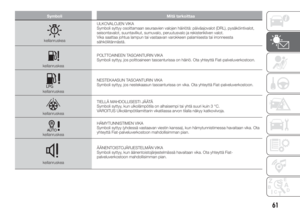 63
63 64
64 65
65 66
66 67
67 68
68 69
69 70
70 71
71 72
72 73
73 74
74 75
75 76
76 77
77 78
78 79
79 80
80 81
81 82
82 83
83 84
84 85
85 86
86 87
87 88
88 89
89 90
90 91
91 92
92 93
93 94
94 95
95 96
96 97
97 98
98 99
99 100
100 101
101 102
102 103
103 104
104 105
105 106
106 107
107 108
108 109
109 110
110 111
111 112
112 113
113 114
114 115
115 116
116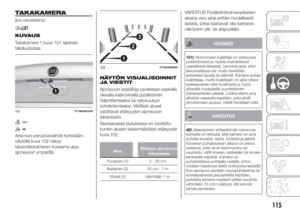 117
117 118
118 119
119 120
120 121
121 122
122 123
123 124
124 125
125 126
126 127
127 128
128 129
129 130
130 131
131 132
132 133
133 134
134 135
135 136
136 137
137 138
138 139
139 140
140 141
141 142
142 143
143 144
144 145
145 146
146 147
147 148
148 149
149 150
150 151
151 152
152 153
153 154
154 155
155 156
156 157
157 158
158 159
159 160
160 161
161 162
162 163
163 164
164 165
165 166
166 167
167 168
168 169
169 170
170 171
171 172
172 173
173 174
174 175
175 176
176 177
177 178
178 179
179 180
180 181
181 182
182 183
183 184
184 185
185 186
186 187
187 188
188 189
189 190
190 191
191 192
192 193
193 194
194 195
195 196
196 197
197 198
198 199
199 200
200 201
201 202
202 203
203 204
204 205
205 206
206 207
207 208
208 209
209 210
210 211
211 212
212 213
213 214
214 215
215 216
216 217
217 218
218 219
219 220
220 221
221 222
222 223
223 224
224 225
225 226
226 227
227 228
228 229
229 230
230 231
231 232
232 233
233 234
234 235
235 236
236 237
237 238
238 239
239 240
240 241
241 242
242 243
243 244
244 245
245 246
246 247
247






